软件介绍
喜马拉雅直播助手最新版是一款专为喜马拉雅平台主播设计的直播辅助工具,旨在简化直播流程,增强主播与粉丝之间的互动体验,提升直播质量与效率,主播只需打开喜马拉雅直播助手软件,即可快速启动在线直播,无需复杂的设置过程,直播间内支持评论、表情、图片等多种形式的互动,粉丝可以通过这些方式积极参与直播,主播则能及时回应,构建活跃的社区环境。
喜马拉雅直播助手最新版作为一个专业的直播辅助工具,集成了便捷开播、多端支持、丰富互动、礼物系统、用户区分版本及易用性等诸多优点,有需要的朋友欢迎来下载体验。
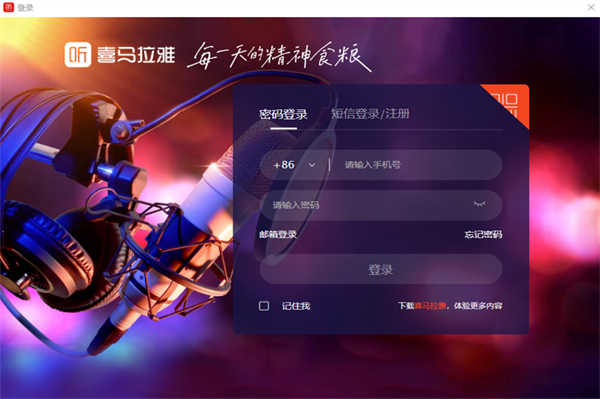
软件特色
1、界面
Live Assistant提供两套接口,新接口和旧接口,勾选“使用新接口”而不是“使用传统接口”
2、混合背景音乐
Live Assistant支持软件混合和硬件混合如果声卡支持混合,不要选中此位置,如果声卡不支持混合,只有勾选此选项,观众才能听到背景音乐
3、选择通道
Live stream assistant支持频道选择如果有通道问题,请依次尝试相应的设置,如果没有问题,请保留默认选项
4、空调设备
选择合适的麦克风和背景噪音/连接的麦克风设备,如果它已经是默认设备,您可以保留默认设备
功能介绍
1.创建直播
打开喜马拉雅→直播→我要直播,在创建直播页面可以选择开播时间,可根据自己的需求设置 【立即开播】或【创建直播预告】,然后完善直播间里面的内容,包括直播封面、直播标题、分类、开始时间、是否通知粉丝等。
2.开始直播
主播在电脑端直播效果最佳,创建完直播房间后即可开始直播,同时主播还可在房间内添加特效音、连麦、设置公告、禁言管理员、发送图片等操作。
3.结束直播
直播结束后,主播可将直播内容保存至专辑,错过直播的听众可在您的账号下面找到对应专辑,回听全部直播内容不希望保存直播内容,选择关闭页面即可。
喜马拉雅直播助手最新版使用方法
登录
1. 扫码登录
打开助手即可看到登录窗口,通过喜马拉雅app扫码登录。
2. 使用账号密码登录
点击上图下方密码登录按钮,即可通过手机号、邮箱及密码登录。
3. 直接登录
打开直播助手时已经登录,则可点击直接登录,进入直播主页。
4. 切换账号
点击上图切换账号,即可回到扫码登录窗口。
直播
1. 点击开始直播按钮
2. 创建新直播
3. 进行直播
4. 结束直播
5. 保存回听
点击上图中的保存回听,即可选择专辑,并保存直播回听。
注1:直播回听最长4小时,超过将截取前4小时。
注2:保存回听并非实时,保存成功后,需要等待一定时间,才能在专辑中看到。
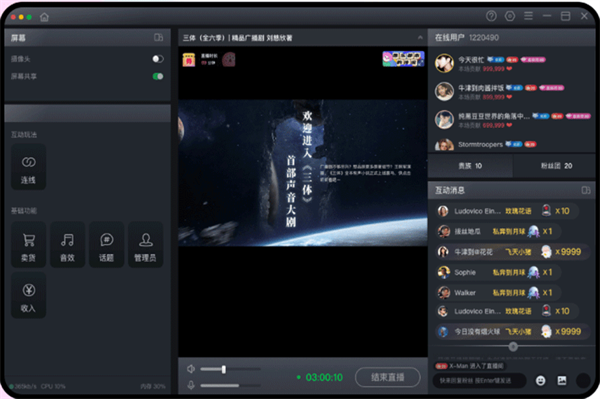
6. 返回首页
点击返回首页,可以开始新的直播。
连麦功能
1. 开启及关闭连麦
点击该滑块可以开启及关闭连麦
2. 静音和挂断
设置
1. 调节设备
选择正确的麦克风和背景音/连麦音设备,如果已经是默认设备可保持默认
2. 选择声道
直播助手支持声道选择,如果出现声道问题,请视依次尝试合适设置,如果没有问题,请保持默认选项。
3. 混入背景音乐
直播助手支持软件混音和硬件混音,如果声卡支持混音,则该处不要选中;如果声卡不支持混音,勾上该选项听众才可以听到背景音乐
4. 界面
直播助手提供新旧两套界面,勾上使用新界面,未勾选则使用传统界面。
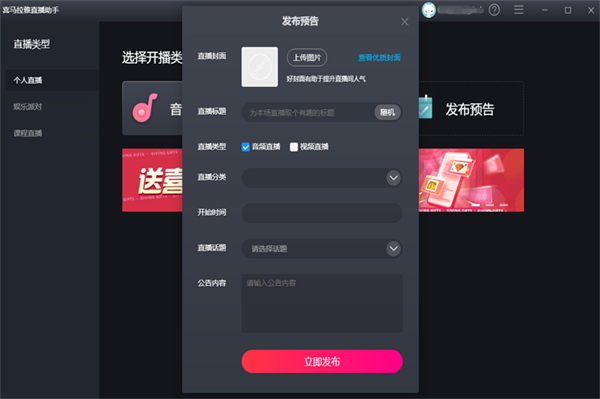
喜马拉雅直播助手最新版常见问题
Q:电脑系统是XP,安装直播助手失败。
A:直播助手需要安装在win7sp1及以上版本的系统,不支持XP。
Q:安装或者运行直播助手时提示”Could not find any D3DCompler libraries”。
A:先关闭杀毒软件,然后到安装目录的“_CommonRedist\DirectX\DirectX Repair”下找到修复软件并修复。
默认安装路径:
32位系统:C:\Program Files\XimalayaFM OBS Studio\_CommonRedist\DirectX\DirectX Repair
64位系统:C:\Program Files (x86)\XimalayaFM OBS Studio\_CommonRedist\DirectX\DirectX Repair
Q:安装或者运行直播助手时提示 “Failed to initialize video: Unspecified error”。
A:请更新显卡驱动到最新,或使用360驱动大师自动更新驱动。下载地址:http://www.360.cn/qudongdashi/
Q:运行直播助手,提示”Failed to find locale/en-US.ini”
A:请重新安装助手。
Q:如何配乐?
A:就像平时在电脑播放音乐一样就行啦!支持网页播放、各种音乐软件播放。
Q:开始直播后,直播助手中的麦克风音量条绿色示音条没有反应,粉丝听不到声音。
A:请检查麦克风连接是否正常,机架是否开启,设置中麦克风是否已选择正确的设备。
Q:直播后台和直播助手都已经开始直播,但是进入直播间后听到的不是自己电脑上播放的声音。
A:请确认是否在其他电脑有登录直播助手正在直播或者团队中其他成员在同一时间使用同一账号直播或者已经在手机进行直播。
Q:听众反映直播卡怎么办?
A:请依次检查以下各项:
请退出迅雷、uTorrent等下载软件,并确保音乐播放器客户端当前没有正在进行的下载。
请确认当前网络环境没有其他电脑或手机占用网络带宽。
使用WiFi的请改用网线,WiFi的信号波动会影响直播质量。
进行网络测速,如果上传过低,请联系网络提供商反馈。
Q:听众反映直播断了怎么办?
A:点右上角X关闭助手,在弹出确认对话框中点击退出助手,然后重新开启助手并继续直播。
(在弹出对话框中不要点停止直播!!!)
(在弹出对话框中不要点停止直播!!!)
(在弹出对话框中不要点停止直播!!!)
重要的事情说三遍
Q:背景音乐有时忽高忽低
A:这个是windows系统检测到通信活动会自动降低音量导致的,操作方式为,右击通知栏里的音量图标->播放设备,然后选择“通信”选项卡,将其中选项改为“不执行任何操作”。
Q:连麦接通不了或连麦后听不到声音
A:请确保连麦粉丝网络通畅,或尝试连接不同听众看看效果。也可以先关闭连麦,再重新打开连麦重新尝试。
Q: 直播出现未满18岁或国外护照提示
A: 刚刚进行加 V 认证的,一般等10 分钟再试就可以了。
认证时未成年,现在成年了,请联系客服开通直播权限
非二代身份证(如香港、澳门、台湾身份证或国外身份证)认证, 请联系客服开通直播权限
Q: 直播助手一打开就崩溃
A: PC:系统要求win7sp1以上和win10,不支持xp,检查vc++2015运行库是否正确安装,显卡驱动、声卡驱动、DirectX,是否已经升级到最新,驱动可以用。如果当前有360等安全软件,可以尝试暂时关闭,也有可能是误操作禁止了直播助手必须要用的某些权限导致的。
Mac:检查系统是否太旧,最低支持的系统版本号是10.12。如果高于这个版本,点崩溃窗口的报告按钮,然后把报告内容全部复制发送给负责人。















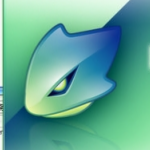























 浙公网安备 33038202002266号
浙公网安备 33038202002266号